在使用内存融合功能的电脑过程中,有些用户可能会遇到声音无法关闭的状况,这无疑会影响用户体验。本文将针对此问题,提供一系列解决方法,并在操作中穿插相关的...
2025-04-03 3 电脑声音
开启电脑的声音录音功能对于记录语音信息、捕捉音频内容或是进行音频制作等场景都非常实用。但是,很多用户可能并不清楚如何开启这一功能以及需要进行哪些设置。本文将为您详细介绍如何在不同操作系统中找到并开启电脑的声音录音功能,以及如何进行基础的录音设置,帮助您轻松录制所需的声音内容。
1.1Windows系统中声音录音功能的开启
Windows系统默认支持声音录音功能,您可以通过以下步骤来开启:
1.打开“开始”菜单,点击“设置”按钮。
2.在设置中,选择“隐私”然后找到“后台应用”选项。
3.在页面下方找到“在后台允许应用访问你的麦克风”并确保该选项被打开。
4.右击屏幕右下角的音量图标,选择“打开声音设置”。
5.在“应用声音和设备”主题下,点击“其他声音设置”。
6.在弹出的“声音”窗口左侧,选择“录制”标签。
7.在这里,您可以查看和选择默认的录音设备,点击“属性”可以进行进一步设置。
1.2macOS系统中声音录音功能的开启
macOS系统同样内置了声音录制功能,操作步骤如下:
1.打开“系统偏好设置”。
2.选择“声音”选项。
3.点击“输入”标签页,从列表中选择您的麦克风作为输入设备。
4.确保“内置麦克风”或选中的外部麦克风处于激活状态。
1.3Linux系统中声音录音功能的开启
Linux用户想要开启录音功能,可以使用内置的PulseAudio工具,具体步骤为:
1.打开“系统设置”。
2.选择“声音”选项。
3.在“输入设备”中可以选择并测试您的麦克风设备。
4.调整录音电平以确保清晰录音。
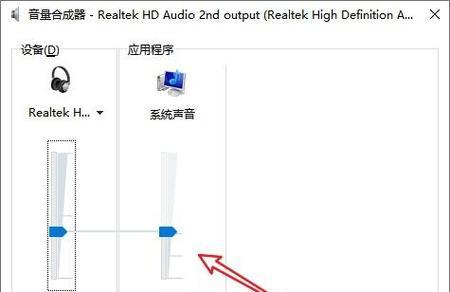
2.1选择合适的录音设备
在录音之前,确保您选择的录音设备是正确的,且麦克风的音量设置适宜,不要过小也不要过大。
2.2调整录音质量
录音质量的高低直接影响了录制后音频的清晰度和可用性。在大多数操作系统中,您可以在录音设备的属性设置中调整采样率和位深度。
2.3设置音量水平
您的语音应该在录音时保持在适当水平,既能保证清晰度又避免过载。一些系统提供了一个录音电平指示器来帮助您检查并调整。

3.1专业录音软件介绍
除了操作系统自带的基本录音功能外,还有很多专业录音软件可以提供更加丰富的功能和更好的录音质量,如AdobeAudition、Audacity等。
3.2如何使用专业软件进行录音
使用专业软件进行录音通常包括以下步骤:
1.安装并打开您选择的专业录音软件。
2.选择正确的输入设备。
3.设置采样率、位深度和通道等参数。
4.点击录制按钮开始录音。
5.完成录音后保存文件,并可选择进行后期编辑和处理。

4.1录音时无声音
如果录音时无声音,检查麦克风设置及连接是否正确,也有可能是操作权限问题,需要检查系统隐私设置。
4.2录音质量差
录音质量差可能是由于麦克风质量问题或录音环境的噪声干扰。可以尝试更换更好的麦克风、使用防噪耳机或在消音的环境下录音。
4.3录音文件过大
录音文件过大的问题可以通过降低采样率和位深度来解决。但是要记得,这可能会影响录音质量。
开启电脑的声音录音功能并进行适当的设置,是录制高质量音频的第一步。无论是操作系统自带的录音工具还是专业的录音软件,只要按照上述步骤操作,您都能够轻松掌握录音技巧。同时,注意解决常见的录音问题,将帮助您更高效地完成音频录制工作。
希望本文能够帮助您顺利开启电脑的声音录音功能,并成功录制所需的音频内容。通过逐步指导和深度解读,相信您在音频制作方面可以更加得心应手。
标签: 电脑声音
版权声明:本文内容由互联网用户自发贡献,该文观点仅代表作者本人。本站仅提供信息存储空间服务,不拥有所有权,不承担相关法律责任。如发现本站有涉嫌抄袭侵权/违法违规的内容, 请发送邮件至 3561739510@qq.com 举报,一经查实,本站将立刻删除。
相关文章
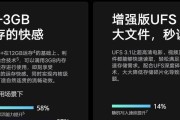
在使用内存融合功能的电脑过程中,有些用户可能会遇到声音无法关闭的状况,这无疑会影响用户体验。本文将针对此问题,提供一系列解决方法,并在操作中穿插相关的...
2025-04-03 3 电脑声音

动态壁纸已经成为很多电脑用户的个性化选择,它们以生动的视觉效果给用户的电脑屏幕增添了不少活力。不过,有时候您可能希望在欣赏动态壁纸的美丽时,能够静下心...
2025-04-03 1 电脑声音

在现代生活中,电脑已成为我们娱乐和工作的得力助手,其中声音的重要性不言而喻。然而,当我们在享受电影、音乐或是游戏时,突然出现的电音问题无疑会严重影响我...
2025-04-03 1 电脑声音
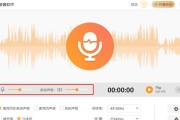
对于电脑用户来说,声音的输出质量直接影响了我们的听觉体验。无论是玩游戏、看电影,还是单纯地听音乐,一个清晰、准确的声音输出能够使这一切变得更加生动和沉...
2025-04-02 5 电脑声音
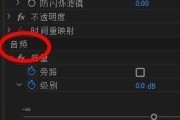
玩老头环电脑声音大怎么办?如何调整电脑音量?在沉浸于《艾尔登法环》(俗称“老头环”)的奇幻世界时,突然的爆音或过大的音量可能会打扰您的体验,甚至影...
2025-04-01 5 电脑声音
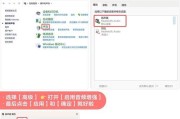
在日常使用电脑的过程中,突然发现电脑的音量变得微弱,这无疑是一个令人困扰的问题。声音变小可能是由于多种原因造成的,解决这个问题需要我们从多个角度来查找...
2025-03-31 265 电脑声音